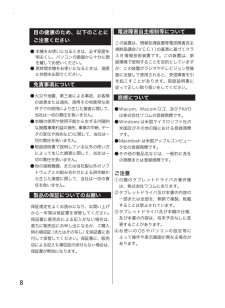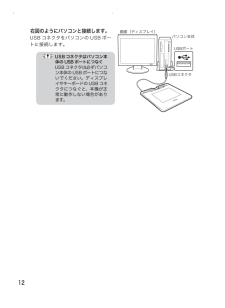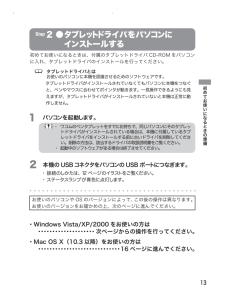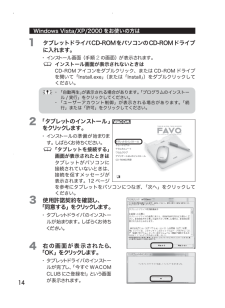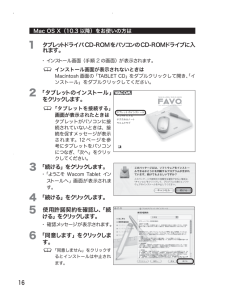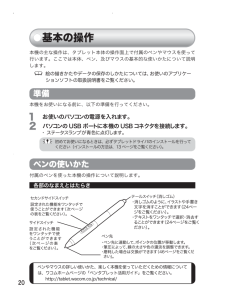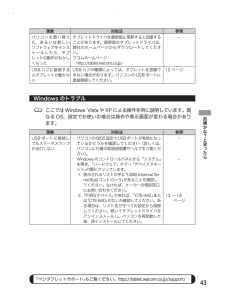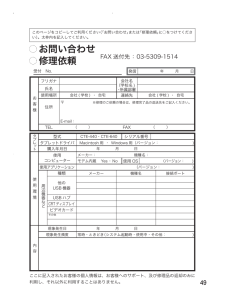Q&A
取扱説明書・マニュアル (文書検索対応分のみ)
"接続"4 件の検索結果
"接続"10 - 20 件目を表示
全般
質問者が納得ワコムのサポートセンターに連絡するのが良いと思います。
>何でも良いので少しでも自分で試せる事があれば教えて下さい。
お願いします(>人<)
すみません。軽率に答えてしまいました。
インストールされたドライバーは、以下の新しいドライバーですか?
http://tablet.wacom.co.jp/download/download_detail.html?drv_c=378
このドライバーは、上記のような症状を改善しております。
まず「コントロールパネル」⇒「プログラムのアンイストー...
5394日前view164
全般
質問者が納得USBをマザーボードのバックパネルに付けてみてください。
それで反応がない場合は、タブレットの故障も考えられます。
モニターは無関係です。
一応、ワコムからドライバをダウンロードし、インストールしてから接続を試してみてください。
5507日前view2
全般
質問者が納得私もペンタブで
4,5ミリ浮かせても線が書けてしまう現象が起きました。
原因が同じならばペンの先が奥に入りすぎているのではないかと
思います。
私はペン先(綿棒ではなく製品ですが)を交換、刺し直しすれば直りました。
5445日前view14
全般
質問者が納得■SAIはWindows7以降での動作を保証していない
■Macでブートキャンプ経由
■ドライバがWindows7用
動作を保証されない要素が3つも揃っていては、不具合の原因が絞れません。
ペンタブを新しくしても正常に動作するとは限りません。
SAIは最新OSに付いていけなくなった時代遅れソフトとなりつつあるので、最悪ソフトを変えるつもりでペンタブを購入してください。
4405日前view80
8目の健康のため、以下のことにご注意ください● 本機をお使いになるときは、必ず部屋を明るくし、パソコンの画面から十分に顔を離してお使いください。● 長時間本機をお使いになるときは、適度に休憩をお取りください。免責事項について● 火災や地震、第三者による事故、お客様の故意または過失、誤用その他異常な条件下での使用により生じた損害に関して、当社は一切の責任を負いません。● 本機の使用や使用不能から生ずる付随的な損害(事業利益の損失、事業の中断、データの変化や消失など)に関して、当社は一切の責任を負いません。● 取扱説明書で説明している以外の使い方によって生じた損害に関して、当社は一切の責任を負いません。● 他の接続機器、または当社製以外のソフトウェアとの組み合わせによる誤作動から生じた損害に関して、当社は一切の責任を負いません。製品の保証についてのお願い保証規定をよくお読みになり、お買い上げから一年間は保証書を保管してください。保証書に販売店による記入がない場合は、直ちに販売店にお申し出になるか、ご購入時の領収証(またはその写し)を保証書に添付して保管してください。保証書に、販売店による記入も領収証の添付もない場...
12右図のようにパソコンと接続します。USB コネクタをパソコンの USB ポートに接続します。 USBコネクタはパソコン本体のUSBポートにつなぐ USBコネクタは必ずパソコン本体のUSBポートにつないでください。ディスプレイやキーボードのUSBコネクタにつなぐと、本機が正常に動作しない場合があります。USBポート USBコネクタ パソコン本体 画面(ディスプレイ) UJ-0318(A).indb 12 06.12.23 1:02:29 PM
13初めてお使いになるときの準備 Step 2 ● タブレットドライバをパソコンに インストールする初めてお使いになるときは、付属のタブレットドライバ CD-ROM をパソコンに入れ、タブレットドライバのインストールを行ってください。 タブレットドライバとは お使いのパソコンに本機を認識させるためのソフトウェアです。 タブレットドライバがインストールされていなくてもパソコンに本機をつなぐと、ペンやマウスに合わせてポインタが動きます。一見操作できるようにも見えますが、タブレットドライバがインストールされていないと本機は正常に動作しません。1 パソコンを起動します。 ・ ワコムのペンタブレットをすでにお持ちで、同じパソコンにそのタブレットドライバがインストールされている場合は、本機に付属しているタブレットドライバをインストールする前に古いドライバを削除してください。削除の方法は、該当するドライバの取扱説明書をご覧ください。・ 起動中のソフトウェアがある場合は終了させてください。2 本機のUSBコネクタをパソコンのUSB ポートにつなぎます。・ 接続のしかたは、12 ページのイラストをご覧く...
14Windows Vista/XP/2000 をお使いの方は1 タブレットドライバCD-ROMをパソコンのCD-ROMドライブに入れます。・ インストール画面(手順2の画面)が表示されます。 インストール画面が表示されないときは CD-ROM アイコンをダブルクリック、または CD-ROM ドライブを開いて「Install.exe」(または「Install」)をダブルクリックしてください。 ・ 「自動再生」が表示される場合があります。「プログラムのインストー ル / 実行」をクリックしてください。 ・ 「ユーザーアカウント制御」が表示される場合があります。「続 行」または「許可」をクリックしてください。2 「タブレットのインストール」をクリックします。・ インストールの準備が始まります。しばらくお待ちください。 「タブレットを接続する」画面が表示されたときは タブレットがパソコンに接続されていないときは、接続を促すメッセージが表示されます。12ページを参考にタブレットをパソコンにつなぎ、「次へ」をクリックしてください。3 使用許諾契約を確認し、 「同意する」をクリックします。...
16Mac OS X(10.3 以降) をお使いの方は1 タブレットドライバCD-ROMをパソコンのCD-ROMドライブに入れます。・ インストール画面(手順2の画面)が表示されます。 インストール画面が表示されないときは Macintosh 画面の「TABLET CD」をダブルクリックして開き、「インストール」をダブルクリックしてください。2 「タブレットのインストール」をクリックします。 「タブレットを接続する」画面が表示されたときは タブレットがパソコンに接続されていないときは、接続を促すメッセージが表示されます。12ページを参考にタブレットをパソコンにつなぎ、「次へ」をクリックしてください。3 「続ける」をクリックします。・ 「ようこそ Wacom Tablet インストールへ」画面が表示されます。4 「続ける」をクリックします。5 使用許諾契約を確認し、「続ける」をクリックします。・ 確認メッセージが表示されます。6 「同意します」をクリックします。 「同意しません」をクリックするとインストールは中止されます。UJ-0318(A).indb 16 06.12.23 1:02:3...
20ペンやマウスの詳しい使いかた、楽しく本機を使っていただくための情報については、ワコムホームページの「ペンタブレット活用ガイド」をご覧ください。 http://tablet.wacom.co.jp/technical/基本の操作本機の主な操作は、タブレット本体の操作面上で付属のペンやマウスを使って行います。ここでは本体、ペン、及びマウスの基本的な使いかたについて説明します。 絵の描きかたやデータの保存のしかたについては、お使いのアプリケーションソフトの取扱説明書をご覧ください。準備本機をお使いになる前に、以下の準備を行ってください。1 お使いのパソコンの電源を入れます。2 パソコンのUSB ポートに本機のUSBコネクタを接続します。・ ステータスランプが青色に点灯します。 初めてお使いになるときは、必ずタブレットドライバのインストールを行ってください(インストールの方法は、 13 ページをご覧ください)。ペンの使いかた付属のペンを使った本機の操作について説明します。各部のなまえとはたらきUJ-0318(A).indb 20 06.12.23 1:02:35 PM
35画面やペンの設定を変えるペンモードの詳細設定お買い上げ時の設定では、操作面全体が操作エリア、画面全体が表示エリアに設定されています。お使いのモニタやアプリケーションソフトに合わせて、この設定を変更することができます。詳細設定画面の表示ペンまたはマウスのコントロールパネルで、「ペンモード」右の「詳細設定」をクリックすると、詳細設定画面が表示されます。1234番号 設定項目 内容1 表示エリア 画面上の表示エリアの設定を変更できます。任意の設定にチェックを付けてください。・ 全画面: パソコン画面全体を表示エリアに設定します(お買い上げ時の設定)。・ モニタ: パソコンに複数のディスプレイを接続しているとき、表示エリアにするディスプレイを選ぶことができます。右枠の「▲」「▼」をクリックしてディスプレイの番号を選んでください。・ 一部分: ディスプレイ画面の一部分を表示エリアに設定します。「一部分」にチェックを付けた後、「設定⋯」をクリックし、表示エリアを任意に設定してください(「画面の一部を表示エリアに設定する」(36ページ)をご覧ください)。マルチモニタをお使いの場合は「マルチモニタに操作エリアを割り付ける...
45「ペンタブレットサポート」もご覧ください。 http://tablet.wacom.co.jp/support/故障かな?と思 たらMacintosh のトラブル 現象 対処法 参照USBポートに接続してもステータスランプが点灯しない。・ USBコネクタが正しく接続されているか確認してください。・ USB-HUB に接続している場合は本体の USBポートに接続してみてください。・ 本機以外の電子機器をパソコンに接続し、正しく使えるか確認してください。問題がなければ、本機内部の故障が考えられます。11 ~ 12 ページコントロールパネルが正しく表示されず、「対応するタブレットがシステム上に見つかりません」と表示される。ステータスランプが点灯しているか確認してください。点灯していない場合は、タブレットが起動時に正しく認識されていない可能性があります。点灯している場合は、システム環境設定を終了させ、USBコネクタを一旦外し再び挿し直してください。その後システム環境設定を起動してコントロールパネルを開いてください。11 ~ 12 ページシステム起動時にタブレットが読み込めませんというエラーが表示さ...
43「ペンタブレットサポート」もご覧ください。 http://tablet.wacom.co.jp/support/故障かな?と思 たら現象 対処法 参照パソコンを買い替えた、あるいは新しいソフトウェアをインストールしたら、タブレットの動作がおかしくなったタブレットドライバを最新版に更新すると回復することがあります。最新版のタブレットドライバは、弊社のホームページからダウンロードしてください。ワコムホームページ: http://tablet.wacom.co.jp/USBハブに接続するとタブレットが動かないUSBハブの種類によっては、タブレットを認識できない場合があります。パソコンのUSBポートに直接接続してください。12 ページWindows のトラブル ここでは Windows Vista や XP による操作を例に説明しています。異なる OS、設定でお使いの場合は操作や表示画面が変わる場合があります。現象 対処法 参照USBポートに接続してもステータスランプが点灯しない ・ パソコンのBIOS設定でUSBポートが有効になっているかどうかを確認してください(詳しくは、パソコンに付属の取扱説明書やヘルプ...
49付録このページをコピーしてご利用ください(「お問い合わせ」または「修理依頼」に○をつけてください)。太枠内を記入してください。受付 No.発信 年 月 日 お問い合わせ修理依頼FAX 送付先 : 03-5309-1514お 客 様フリガナ会社名 (学校名 ) ・所属部署TEL氏名使用場所住所連絡先会社 ( 学校 ) ・ 自宅 会社 ( 学校 ) ・ 自宅〒 ※修理のご依頼の場合は、修理完了品の返送先をご記入ください。E-mail:FAX( ) ( )タブレ ト使 用 環 境内 容周辺機器など購入年月日型式タブレットドライバ使用コンピューター使用アプリケーション種類他のUSB 機器USB ハブCRT ディスプレイビデオカードその他現象発生日現象発生頻度CTE-4 40・CTE-6 40シリアル番号 Macintosh 用 ・ Windows 用 (バージョン: )年 月 日メーカー: 機種名:モデム内蔵 Yes ・ No使用 OS(バージョン : )(バージョン: )メーカー 機種名 接続...
- 1